Những điều cần làm trước khi cài đặt iOS 9
iOS 9 sẽ phát hành trong ít giờ tới. Giờ là lúc người dùng cần chuẩn bị một số việc, sẵn sàng cho bản nâng cấp phần mềm lớn nhất năm của Apple.
Làm quen với iOS 9
Giao diện iOS 9 (trái) so với iOS 8 (phải). Ảnh: Gottabemobile.
Thực tế, iOS 9 không phải bản nâng cấp toàn diện so với nền tảng trước đó. Tuy nhiên, hãng đã bổ sung hàng loạt tính năng mới, chẳng hạn thay đổi thanh tìm kiếm Spotlight, thêm chế độ tiết kiệm pin hoặc giao diện đa nhiệm dạng thẻ xếp chồng.
Thu thập phản hồi của người dùng
Trước khi cài đặt, người dùng nên nhìn qua phản hồi của những người đã từng cài đặt bản iOS mới này. Trên các diễn đàn sản phẩm Apple, YouTube hay hàng loạt địa chỉ khác, người dùng có thể dễ dàng tìm thấy phản hồi của người dùng về bản iOS GM. Đây chính là bản beta gần sát nhất so với chính thức.
Nên nhớ, người dùng không nhất thiết phải cài đặt iOS ngay lập tức sau khi nó ra mắt, đặc biệt những người sở hữu thiết bị đời cũ như iPhone 4S hay iPad 2. Sẽ là khôn ngoan hơn nếu bạn chờ đợi vài giờ hoặc vài ngày để đợi phản ứng của cộng đồng trước khi quyết định có nên cài đặt hay không.
Giải phóng dung lượng
Bản cập nhật iOS 9 không yêu cầu dung lượng lớn nếu người dùng cài đặt qua OTA (Over the Air). Dung lượng của bản iOS 9 khoảng 1,3 GB cho iPhone 6. Tuy nhiên, với người dùng iPhone bản 8 GB hoặc 16 GB, con số này có thể gây một vài rắc rối nhỏ.
Video đang HOT
Do đó, nếu không quá cần thiết, người dùng nên xóa bỏ một số ứng dụng không cần thiết để giải phóng dung lượng máy trước khi cập nhật.
Backup máy
Trước khi cài đặt bất cứ bản iOS mới nào, các chuyên gia đều khuyến cáo người dùng nên sao lưu dữ liệu. Về cơ bản, người dùng không biết chắc quá trình cài đặt có suôn sẻ hoàn toàn hay không.
Người dùng có thể chọn cách back up dữ liệu qua iTunes hoặc qua iCloud. Tuy nhiên, nếu dùng iCloud miễn phí, dung lượng giới hạn chỉ là 5 GB cho tất cả dữ liệu từ iPhone, iPad hoặc MacBook của bạn. Do đó, backup dữ liệu qua iTunes là lựa chọn tối ưu hơn.
Sạc thiết bị
Apple yêu cầu thiết bị phải được sạc ít nhất 50% nếu muốn nâng cấp hệ điều hành, hoặc máy phải cắm vào một nguồn điện cố định. iOS 9 sẽ được phát hành vào ngày 16/9.
Tìm hiểu trước cách hạ cấp iOS
Nếu gặp phải vấn đề khi nâng cấp iOS 9, cách tốt nhất là hạ cấp máy xuống iOS 8.4.1 (không thể hạ xuống bản thấp hơn. Thông thường, Apple chỉ cho phép người dùng hạ cấp iOS sau khoảng 2 tuần từ khi bản mới ra mắt.
Đức Nam
Theo Zing
Chuẩn bị cho iPhone, iPad nâng cấp iOS 9 ngày 16/9
Người dùng cần kiểm tra tính tương thích, sao lưu dữ liệu và bảo trì thiết bị để việc cài đặt hệ điều hành mới mà Apple sắp phát hành diễn ra thuận lợi.
Tại lễ công bố iPhone 6s, Apple cho biết hãng sẽ tung ra bản iOS 9 cho các mẫu iPhone, iPad trên phạm vi toàn cầu vào ngày 16/9. Theo thông lệ, mốc thời gian trên áp dụng tại Mỹ và tương đương khoảng gần 0h đêm ngày 17/9 giờ Việt Nam. Người dùng sở hữu iPhone, iPad hay iPod touch có thể chuẩn bị một số bước để đón hệ điều hành mới.
Kiểm tra tính tương thích
Nếu thiết bị của bạn đang chạy iOS 8, máy chắc chắn được Apple hỗ trợ nâng cấp lên iOS 9. Người dùng có thể kiểm tra phiên bản trên máy mình bằng cách vào Settings> General> About, rồi xem thông tin trong phầnVersion.
Ngoài ra, có thể theo dõi danh sách các sản phẩm tương thích với iOS 9 dưới đây.
Bảo trì thiết bị
iOS 9 là bản nâng cấp lớn từ iOS 8 chứ không phải các bản vá lỗi nhỏ. Vì vậy trước khi cài đặt bạn nên dọn dẹp thiết bị bằng cách xóa các phần mềm không cần thiết trên máy. Điều này không chỉ giúp tăng bộ nhớ trống cho iPhone, iPad mà còn đảm bảo khả năng tương thích, hoạt động trơn tru.
Ngoài ra, để việc nâng cấp diễn ra thuận lợi, người dùng hãy xóa các video, hình ảnh lưu trên máy, bởi loại dữ liệu này chiếm khá nhiều dung lượng. Trước đó, bạn có thể sao lưu chúng ra máy tính hoặc dùng dịch vụ điện toán đám mây.
Sao lưu dữ liệu
Để đề phòng các lỗi có thể phát sinh trong quá trình nâng cấp, làm mất dữ liệu quan trọng, người dùng cần sao lưu thông tin trước. Bước này có thể thực hiện thông qua iCloud hoặc dùng phần mềm iTunes trên máy tính.
Sao lưu dữ liệu vào iCloud.
Với iCloud, người dùng kết nối iPhone với Wi-Fi (là bắt buộc vì mạng di động không hỗ trợ). Tiếp theo vào Settings> iCloud> Backup và đảm bảo bật (On) mục iCloud Backup. Bấm chọn Back Up Now rồi chờ quá trình sao lưu hoàn tất.
Để kiểm tra, vào Settings> iCloud> Storage> Manage Storage và chọn thiết bị. Máy sẽ liệt kê các nội dung, dụng lượng đã được sao lưu và thời gian back up lần cuối.
Sao lưu dữ liệu trên iPhone vào máy tính.
Còn nếu sử dụng iTunes, kết nối iPhone với máy tính qua cáp. Lưu nội dung đã tải từ iTunes Store hoặc App Store bằng cách vào File> Devices> Transfer Purchases. Nếu dùng máy tính Windows hoặc không thấy mục này, bạn hãy nhấn phím Alt.
Tiếp theo, vào File> Devices> Back up rồi chờ đợi quá trình sao lưu hoàn tất. Người dùng có thể xem file đã sao lưu bằng cách truy cập iTunes Preferences> Devices, danh sách thiết bị và thời gian back up lần cuối sẽ được liệt kê.
Đình Nam
Theo VNE
iPhone 6S Plus 'lên kệ nhỏ giọt' trong ngày đầu phát hành  Sẽ rất khó để người dùng có thể tiếp cận với iPhone 6S Plus khi nó bắt đầu được phát hành ra thị trường vào cuối tháng 9 tới do những hạn chế về chuỗi cung ứng của Apple, theo Business Insider. Nguồn cung đèn nền màn hình iPhone 6S Plus đang gặp vấn đề - Ảnh: Apple Trong một ghi chú mới...
Sẽ rất khó để người dùng có thể tiếp cận với iPhone 6S Plus khi nó bắt đầu được phát hành ra thị trường vào cuối tháng 9 tới do những hạn chế về chuỗi cung ứng của Apple, theo Business Insider. Nguồn cung đèn nền màn hình iPhone 6S Plus đang gặp vấn đề - Ảnh: Apple Trong một ghi chú mới...
 CEO Apple đang tập trung vào 1 sản phẩm 'hot' hơn iPhone00:30
CEO Apple đang tập trung vào 1 sản phẩm 'hot' hơn iPhone00:30 Người dùng Galaxy tại Việt Nam bắt đầu nhận One UI 703:50
Người dùng Galaxy tại Việt Nam bắt đầu nhận One UI 703:50 One UI 7 chậm chạp khiến Samsung mất vị thế dẫn đầu thế giới Android09:37
One UI 7 chậm chạp khiến Samsung mất vị thế dẫn đầu thế giới Android09:37 Google dừng hỗ trợ, hàng triệu điện thoại Android gặp nguy hiểm08:58
Google dừng hỗ trợ, hàng triệu điện thoại Android gặp nguy hiểm08:58 Apple lỡ hẹn với AI, người dùng Việt chịu thiệt?09:57
Apple lỡ hẹn với AI, người dùng Việt chịu thiệt?09:57 Google nâng tầm Gemini với khả năng tạo video dựa trên AI08:26
Google nâng tầm Gemini với khả năng tạo video dựa trên AI08:26 Google ra mắt công cụ AI cho phép tạo video từ văn bản và hình ảnh00:45
Google ra mắt công cụ AI cho phép tạo video từ văn bản và hình ảnh00:45 TikTok Trung Quốc lần đầu công bố thuật toán gây nghiện02:32
TikTok Trung Quốc lần đầu công bố thuật toán gây nghiện02:32 Giá iPhone sẽ tăng vì một 'siêu công nghệ' khiến người dùng sẵn sàng móc cạn ví00:32
Giá iPhone sẽ tăng vì một 'siêu công nghệ' khiến người dùng sẵn sàng móc cạn ví00:32 Apple muốn tạo bước ngoặt cho bàn phím MacBook05:51
Apple muốn tạo bước ngoặt cho bàn phím MacBook05:51Tiêu điểm
Tin đang nóng
Tin mới nhất

Pony.ai và Tencent sẽ cung cấp dịch vụ taxi robot trên WeChat

AI trong quá trình chuyển đổi xanh: Cơ hội và thách thức

Yahoo ngỏ lời muốn mua lại trình duyệt Chrome từ Google

Robot siêu nhỏ biến hình

Hé lộ thời điểm Samsung phát hành One UI 8

Google thắng lớn nhờ đầu tư cho AI

Việt Nam thuộc top 3 thế giới về lượt tải ứng dụng, game

Trí tuệ nhân tạo đổ bộ ngành năng lượng thế giới

Đột phá trong nghiên cứu chế tạo chất bán dẫn và siêu dẫn
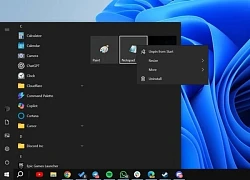
Người dùng Windows 10 khó chịu vì sự cố sau khi cập nhật

Người dùng cung cấp nhiều dữ liệu cá nhân lên không gian mạng

Máy tính lượng tử làm được gì cho nhân loại?
Có thể bạn quan tâm

Lễ thủy táng của Quý Bình: Vợ lặng người ôm chặt tro cốt, Vân Trang và đông đảo khán giả tiễn đưa
Sao việt
13:22:23 26/04/2025
Nam sinh bị điện giật tử vong khi đang diễn văn nghệ tại trường
Netizen
13:17:58 26/04/2025
Kiến nghị đánh sập 9 hầm khai thác vàng như địa đạo giữa rừng phòng hộ
Tin nổi bật
13:02:27 26/04/2025
Mỹ nhân khiến Châu Tinh Trì say đắm thấy nhục nhã khi đóng vai người mẹ?
Sao châu á
12:58:10 26/04/2025
Tống Tổ Nhi ghi điểm sau khi thoát lệnh cấm
Hậu trường phim
12:55:29 26/04/2025
Tử vong khi chơi Pickleball: Không phải lần đầu gặp, nguyên nhân là gì?
Sức khỏe
12:26:07 26/04/2025
Nỗ lực như "muối bỏ biển" của Ukraine khi tìm cách hút thanh niên nhập ngũ
Thế giới
12:18:34 26/04/2025
Chi Pu diện đồ Gucci lên tạp chí Ý, liệu có thành "Bạn thân thương hiệu"?
Phong cách sao
12:10:03 26/04/2025
Giao 87.000 xe ở Việt Nam, VinFast bán được bao nhiêu ô tô tại nước ngoài?
Ôtô
12:04:01 26/04/2025
Chung khung hình cùng Hồ Ngọc Hà, Doãn Hải My bị dân mạng soi "góc kém xinh", visual không còn đỉnh như ảnh tự đăng
Sao thể thao
11:41:30 26/04/2025
 HTC A9 Aero có RAM 4 GB, chạy Android 6.0
HTC A9 Aero có RAM 4 GB, chạy Android 6.0 iPhone 4S bán chạy hơn iPhone 6 ở Việt Nam
iPhone 4S bán chạy hơn iPhone 6 ở Việt Nam
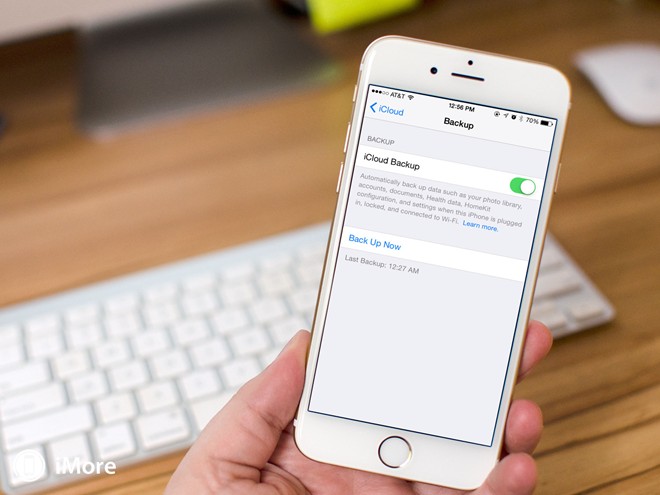
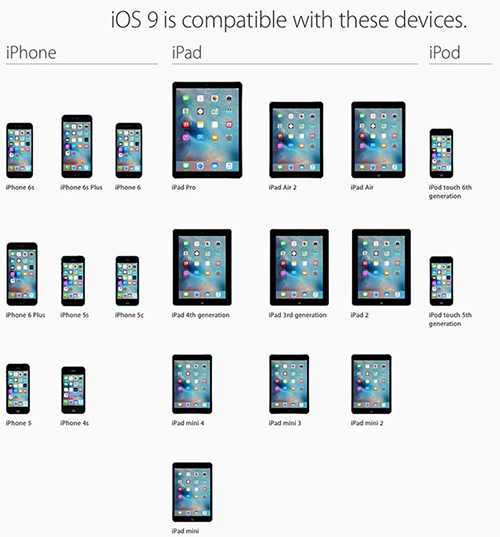
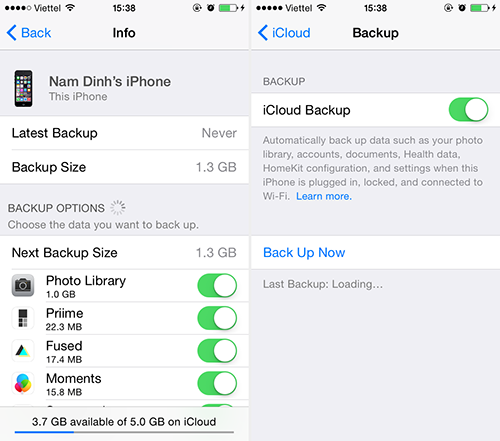

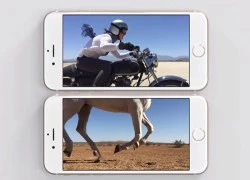 Khám phá 8 điểm thay đổi quan trọng nhất trong iPhone 6S
Khám phá 8 điểm thay đổi quan trọng nhất trong iPhone 6S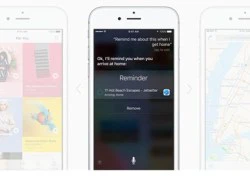 Những tính năng smartphone Android 'ghi bàn trước' iPhone 6S
Những tính năng smartphone Android 'ghi bàn trước' iPhone 6S iPhone 6S và iPad Pro có dung lượng RAM bao nhiêu?
iPhone 6S và iPad Pro có dung lượng RAM bao nhiêu? Apple phải mất 4 tháng để tổ chức sự kiện ra mắt iPhone 6S
Apple phải mất 4 tháng để tổ chức sự kiện ra mắt iPhone 6S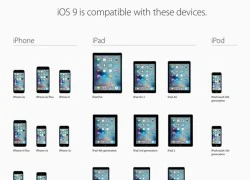 Chuẩn bị gì cho iPhone, iPad để đón iOS 9?
Chuẩn bị gì cho iPhone, iPad để đón iOS 9?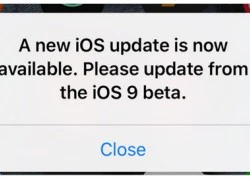 Người dùng iPhone nhận nhầm thông báo nâng cấp iOS 9
Người dùng iPhone nhận nhầm thông báo nâng cấp iOS 9 Trang bị cho iPhone chạy iOS 8 cửa sổ đa nhiệm iOS 9
Trang bị cho iPhone chạy iOS 8 cửa sổ đa nhiệm iOS 9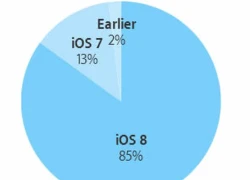 Chỉ 18% người dùng sử dụng phiên bản Android Lollipop
Chỉ 18% người dùng sử dụng phiên bản Android Lollipop iPhone 5S có nên nâng cấp iOS 9
iPhone 5S có nên nâng cấp iOS 9 Xuất hiện hình ảnh iPhone 6S màu hồng
Xuất hiện hình ảnh iPhone 6S màu hồng iPhone 7 sẽ có khả năng quay video 4K
iPhone 7 sẽ có khả năng quay video 4K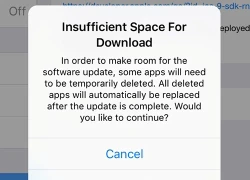 iOS 9 tối ưu cho iPhone, iPad bộ nhớ 16 GB
iOS 9 tối ưu cho iPhone, iPad bộ nhớ 16 GB Đối thủ lớn nhất của iPhone có lợi thế trong cuộc chiến thuế quan của ông Trump?
Đối thủ lớn nhất của iPhone có lợi thế trong cuộc chiến thuế quan của ông Trump? OpenAI sẵn sàng nhảy vào nếu Google bị ép bán Chrome
OpenAI sẵn sàng nhảy vào nếu Google bị ép bán Chrome Tại sao có cổng USB 'đực' và 'cái'?
Tại sao có cổng USB 'đực' và 'cái'? Sắp có thể mua sắm trực tuyến từ ChatGPT
Sắp có thể mua sắm trực tuyến từ ChatGPT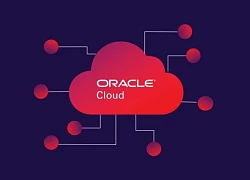 Oracle rò rỉ 6 triệu dữ liệu người dùng do lỗ hổng bảo mật 4 năm tuổi
Oracle rò rỉ 6 triệu dữ liệu người dùng do lỗ hổng bảo mật 4 năm tuổi One UI 8.5 mới thực sự là 'bom tấn' nâng cấp từ Samsung
One UI 8.5 mới thực sự là 'bom tấn' nâng cấp từ Samsung Điều gì đang khiến smartphone ngày càng 'nhàm chán'?
Điều gì đang khiến smartphone ngày càng 'nhàm chán'? Sốc: Phát hiện nữ diễn viên 24 tuổi qua đời âm thầm cách đây 2 năm
Sốc: Phát hiện nữ diễn viên 24 tuổi qua đời âm thầm cách đây 2 năm 1 ngày sau khi rộ tin gây xôn xao với Negav, Hoa hậu Thanh Thuỷ lên tiếng
1 ngày sau khi rộ tin gây xôn xao với Negav, Hoa hậu Thanh Thuỷ lên tiếng Cận cảnh nhan sắc tài tử điện ảnh đẹp nhất Việt Nam, hơn 40 năm vẫn chưa có ai sánh bằng
Cận cảnh nhan sắc tài tử điện ảnh đẹp nhất Việt Nam, hơn 40 năm vẫn chưa có ai sánh bằng Đỗ Mỹ Linh khoe con gái gần 2 tuổi đã "vượt" mẹ ở điểm này
Đỗ Mỹ Linh khoe con gái gần 2 tuổi đã "vượt" mẹ ở điểm này Cuộc sống làm mẹ bỉm sữa ở tuổi 40 của Nhật Kim Anh
Cuộc sống làm mẹ bỉm sữa ở tuổi 40 của Nhật Kim Anh 5 mỹ nhân Hoa ngữ sở hữu chung một "vũ khí" trên cơ thể đẹp hút hồn: Xem cảnh quay cận mà chết mê
5 mỹ nhân Hoa ngữ sở hữu chung một "vũ khí" trên cơ thể đẹp hút hồn: Xem cảnh quay cận mà chết mê Nữ quân nhân hot nhất mạng xã hội: Xinh như hoa hậu, từng là Quán quân âm nhạc
Nữ quân nhân hot nhất mạng xã hội: Xinh như hoa hậu, từng là Quán quân âm nhạc Mỗi lần gặp em gái vợ, tôi lại "nóng mặt" vì chuyện sai trái trong quá khứ
Mỗi lần gặp em gái vợ, tôi lại "nóng mặt" vì chuyện sai trái trong quá khứ Việt Nam lên tiếng về thông tin Tổng thống Mỹ yêu cầu quan chức không dự lễ kỷ niệm 30-4
Việt Nam lên tiếng về thông tin Tổng thống Mỹ yêu cầu quan chức không dự lễ kỷ niệm 30-4 Bắt đôi vợ chồng liên quan chuyên án ma túy và giúp hung thủ Bùi Đình Khánh bỏ trốn
Bắt đôi vợ chồng liên quan chuyên án ma túy và giúp hung thủ Bùi Đình Khánh bỏ trốn Cướp giật túi xách khiến người phụ nữ ở TP.HCM té xuống đường, tử vong
Cướp giật túi xách khiến người phụ nữ ở TP.HCM té xuống đường, tử vong Dừng xe thay tã cho con trên cao tốc, gia đình 8 người bị tông tử vong
Dừng xe thay tã cho con trên cao tốc, gia đình 8 người bị tông tử vong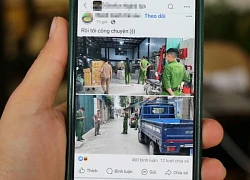 Xôn xao hình ảnh công an xuất hiện ở kho hàng vợ chồng TikToker nổi tiếng
Xôn xao hình ảnh công an xuất hiện ở kho hàng vợ chồng TikToker nổi tiếng
 Giúp nghi phạm Bùi Đình Khánh bỏ trốn: Tội danh nào đang chờ đợi 2 vợ chồng?
Giúp nghi phạm Bùi Đình Khánh bỏ trốn: Tội danh nào đang chờ đợi 2 vợ chồng? Nữ Trung úy cao 1m73 tham gia diễu binh 30/4, dân tình tấm tắc "thiếu mỗi vương miện là thành Hoa hậu"
Nữ Trung úy cao 1m73 tham gia diễu binh 30/4, dân tình tấm tắc "thiếu mỗi vương miện là thành Hoa hậu" Mẹ liệt sĩ 'gặp' lại con sau 50 năm, nói câu khiến ai nghe cũng bật khóc
Mẹ liệt sĩ 'gặp' lại con sau 50 năm, nói câu khiến ai nghe cũng bật khóc Làm nước sâm bán, gia đình TP.HCM tặng luôn cho chiến sĩ diễu binh
Làm nước sâm bán, gia đình TP.HCM tặng luôn cho chiến sĩ diễu binh